درحال حاضر رایجترین گستردهی پیامرسانهایی مانند واتساپ تامین امنیت و جلوگیری از هک شدن آنها اهمیت ویژهای پیدا کرده است. در این مقاله با نحوهی جلوگیری از هک شدن و بازیابی اکانت هک شدهی واتساپ آشنا شوید. روزانه هزاران نفر در سراسر جهان با هک شدن حسابهای کاربری خود مواجه بودهاند که با افشا شدن روزافزون اطلاعات اکانتهای کاربران از طریق نفوذ به دیتابیس شرکتهای بزرگ، آمار ذکر شده میتواند بیشتر شود.

حتی اگر در اکانتهای دیگر خود نیز از رمز عبور کاملا یکسانی استفاده نکنید، نرمافزار هکرها قادر خواهند بود به آسانی با تولید رمزعبورهای متفاوت سرانجام امکان ورود آنها به حسابهای شما را فراهم میکند.
شایان ذکر است که احتمال دارد اطلاعات خیلی از حسابهای شما نیز درحال حاضر افشا شده باشد. برای پیبردن به این موضوع میتوانید وارد سایت haveideenpwned.com شوید و با وارد کردن آدرس ایمیل خود از فاش شدن اطلاعات کاربردی خود اطمینان حاصل کنید.
در بعضی از این موارد امکان دارد کاربر از طریق پاسخ به ایمیلهای جعلی در دام هکرها گرفتار شوند.
برای نمونه این احتمال وجود دارد ایمیلی جعلی مبنیبر حذف قریبالوقوع حساب فیسبوک خود دریافت کنید و از شما تقاضا شو برای جلوگیری از این مسئله روی لینکی کلیک کنید.
واتساپ که یکی از پرمخاطبترین پیامرسانهای دنیا است جزء ایمنترین آنها نیز به حساب میآید.
با این تفاصیل، باز هم این احتمال وجود دارد که هکرها بدون اطلاع شما از طریق روشهای گفته شده به اکانت شما دسترسی داشته باشند و اکانت شما را حذف کنند یا به سرقت ببرند.
بههمین منظور، بهترین راه این است که قبل از هر اقدامی از طریق بکآپ گرفتن واتساپ از تمامی اطلاعات خود یک نسخه پشتیبانی تهیه کنید.
راههای مقابله با هک واتساپ
با توجه به این موضوع که برای جلوگیری از هک شدن اکانت واتساپ قادر خواهید بود اقداماتی انجام دهید اما هیچ راه قطعی وجود نخواهد داشت.
بههمین خاطر، بهترین راه برای محافظت از حسابکاربری، خودداری از افشای اطلاعات خصوصی برای افراد ناآشنا است.
با این حال، همیشه پیگیری بهتر از درمان است و میتوان با رعایت نکاتی تا حدامکان از نفوذ هکرها به اکانت خود جلوگیری کنید.
احراز هویت 2 مرحلهای در واتساپ
احرازهویت یکی از قابلیتهای مفید میباشد که اکثر سرویسدهندگان خدمات اینترنتی آن را ارائه میدهند.
در این روش هنگام ورود کردن به اکانت، به غیر از دریافت پیام کد تایید و وارد کردن آن باید رمز عبور ثابتی و وارد کردن آن باید رمز عبور ثابتی را وارد کنید که احتمال ورود افراد دیگر به حسابتان را به شدت کاهش میدهد.
برای وارد شدن به حساب از طریق هر دستگاهی، حتما باید این رمز را به خاطر داشته باشید و بدون آن امکان دسترسی به اکانت وجود ندارد.
برای فعالسازی این احراز هویت مراحل ذیل را دنبال کنید:
- پس از ورود به واتساپ، با لمس آیکون سهنقطه در نوار بالایی وارد منو شوید و با انتخاب Settings تنظیمات آن را باز کنید.
- گزینهی Account را انتخاب کنید.
- سپس برروی گزینهی Two-step verification کلیک کنید.
- دکمهی Enable را لمس کنید.
- یک کد عددی 6 رقمی وارد کنید و دکمهی Next را بزنید.
- کد را تکرار کنید و دکمهی Next را بزنید.
نکته: در این مرحله از شما در خواست میشود، آدرس ایمیلی برای بازیابی کد در صورت فراموشی آن وارد کنید. بهترین پیشنهاد این است که این کار را انجام دهید اما اگر تمایل به انجام آن نداشتید با لمس Skip کار را به اتمام برسانید.
- بعد از ورود ایمیل دکمه Next را بزنید و در مرحلهی بعدی نیز ایمیل را مجدداً وارد کنید و روی Save کلیک کنید.
- اکنون احرازهویت دومرحلهای اکانت شما فعال شده است.
- با لمس کلید Done از تنظیمات خارج شوید.
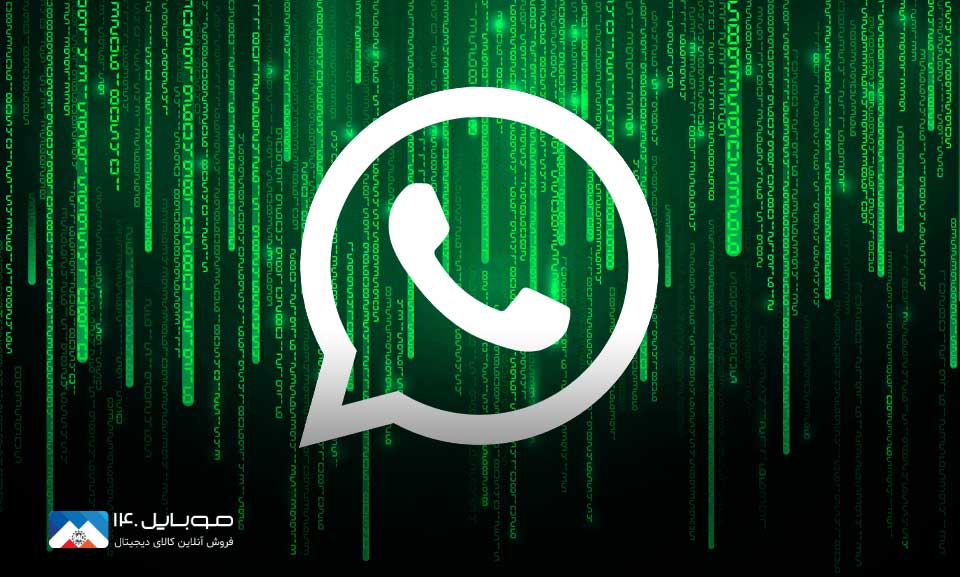
فعالسازی قفل صفحه در واتساپ
اگر عادت دارید گوشی خود را بدون داشتن قفل در جایی رها کنید، احتمال ورود دیگران به اکانت واتساپ و خوانده شدن پیامهایتان بسیار زیاد است.
خوشبختانه نسخههای جدید واتساپ امکان قفل کردن آن از طریق فیسآیدی و اثرانگشت را دارند. برای فعالسازی این قفل بهتر است مراحل ذیل را دنبال کنید:
- پس از ورود به واتساپ، با لمس آیکون سهنقطه در نوار بالایی وارد منو شوید و با انتخاب Settings تنظیمات آن را باز کنید.
- گزینهی Privacy را انتخاب کنید.
- به پایین صفحه بروید و در گوشیهای اندرویدی با حسگر اثرانگشت گزینهی Fingerprint lock و در آیفون Screen Lock را باز کنید.
- در مرحلهی بعد، گزینهی Unlock with fingerprint یا Require Touch ID یا Require Face ID را فعال کنید.
نکته: در این مرحله از شما خواسته میشود برای فعالسازی فقل اثرانگشت یا فیسآیدی را اسکن کنید.
در این صفحه قادر خواهید بود نحوه و زمان قفل شدن صفحه را تعیین کنید. اگر میخواهید به محض بستن واتساپ برنامه قفل شود، گزینهی immediately را انتخاب کنید در غیر این صورت، یکی از گزینههای دیگر را با زمانهای متفاوت تعیین کنید.
مسلما امنیت گزینهی اول بیشتر است زیرا که فورا قفل را فعال میکند و هیچکس امکان دسترسی به پیامهای شما را نخواهد داشت.
ورود غیرمجاز به اکانت واتساپ
اگر شخصی حتی برای چند دقیقه نیز به اکانت واتساپ شما دسترسی داشته باشد، به آسانی قادر خواهد بود که آن را با کیوآرکد به کامپیوتر یا نسخهی وب واتساپ متصل کند و بدون آگاهی شما به تمام پیامها و اطلاعاتتان دست پیدا کند.
از آنجایی که امکان دارد حواس همهی ما واقعی به گوشیمان نباشد، بهتر است این موضوع مورد بررسی قرار بگیرد و از متصل نبودن دستگاه دیگری به اکانت خود اطمینان حاصل کنید.
اگر تا به امروز قفل صفحهی واتساپ را باز نگردید، امکان چنین اتفاقی بیشتر میباشد و باید طبق روش ذیل آن را بررسی کنید:
- در گوشی اندروید وارد واتساپ شوید و با لمس آیکون سهنقطه شکل، منو را باز کنید و گزینهی Linked devices را انتخاب کنید.
- در این صفحه میتوانید تمامی دستگاههای متصل به حسابتان را مشاهده کنید. اگر در فهرست دستگاههای متصل گزینهای ناآشنا میبینید، روی آن کلیک کنید و LOG OUT را انتخاب کنید.
نکته: در گوشیهای آیفون نیز تقریبا مشابهی این میباشد اما گزینهی Linked Dwvices یا WhatsApp Web در قسمت تنظیمات قرار گرفته که با ورود به آن میتوانید دستگاههای متصل را مشاهده کرده و درصورت لزوم حذف کنید.
بررسی نفوذ به پیامهای واتساپ از طریق تغییر نام مخاطبان
یکی از روشهای مورد بررسی برای سرقت اطلاعات این است که هکرها وارد گوشی شده و شماره خود را با شمارهی یکی از دوستان نزدیک شما تعویض میکنند و عکس پروفایل را نیز با آن مطابقت میدهند در این صورت شما فکر میکنید که در حال صحبت با دوست خود هستید اما درصورتی که فرد دیگری با شما در حال صحبت است.
برای بررسی این موضوع کافی است از درست کارکردن قابلیت رمزنگاری انتها به انتهای واتساپ مطمئن شوید.
قابلیت ذکر شده پیامهای شما را به کدهایی رمزی تبدیل میکند و به گوشی طرف مقابل میفرستد گه بعد از رمزگشایی برای وی نمایان خواهد شد.
با این تفاصیل، اگر به یکی از مخاطبان خود مشکوک هستید و فکر میکنید به جای دوستان خود با فردی دیگر در حال صحبت میباشید بهتر است رمزنگاری انتها به انتها بین اکانتهای خود را به شکل ذیل بررسی نمایید:
- ابتدا وارد صفحهی چت با مخاطب مورد نظر در واتساپ شوید و نام او را در بالای صفحه لمس کنید.
- پس از بازشدن پروفایل، کمی به پایین بروید و Encryption را انتخاب کنید.
- در صفحهی بازشده میتوانید کدهای امنیتی و QR کدی را مشاهده کنید. برای اطمینان از کارکرد درست رمزنگاری واتساپ بین اکانت شما و مخاطبتان، همین صفحه را در گوشی او باز کنید و با انتخاب SCAN CODE کد QR روی صفحهی گوشی او را اسکن کنید.
نکته: اگر کدامنیتی تایید شود، تیک سبزرنگی روی صفحهی شما نمایان خواهد شد اما در غیر این صورت، پیامهای شما به گوشی شخص دیگری ارسال میگردد.

تنظیمات حریم خصوصی واتساپ
اپلیکیشن واتساپ امکان مخفی کردن اطلاعات شما مانند تصویر پروفایل، زمان آخرین بازدید و وضعیتهای شما را دارد که در بعضی موارد قادر خوهید بود در حفظ حریمخصوصی و جلوگیری از نمایش اطلاعات شخصی برای افراد ناشناس کاربردی باشد. برای استفاده از این قابلیت طبق روش ذل عمل کنید:
- از منوی واتساپ، قسمت Settings و سپس، Account را باز کنید و وارد Privacy شوید.
- در صفحهی بازشده میتوانید تنظیمات مدنظرتان را انجام دهید:
- در قسمت Last seen and online میتوانید تعیین کنید چهافرادی زمان آخرین بازدید و آنلاینبودنتان را مشاهده کنند.
در قسمت Who can see my last seen میتوانید یکی از گزینههای زیر را انتخاب کنید:
- Everyone : همهی افراد میتوانند آخرین بازدیدتان را ببینند.
- My contacts : فقط مخاطبینتان میتوانند آخرین بازدیدتان را ببینند.
- Nobody: هیچکس امکان اطلاع از زمان آخرین بازدیدتان را ندارد.
- My contacts except: همهی مخاطبان به جز افرادی که انتخاب میکنید میتوانند آخرین بازدیدتان را ببینند. همچنین، اگر میخواهید فقط تعداد خاصی از مخاطبانتان امکان اطلاع از آخرین بازدیدتان را داشته باشند، با لمسکردن آیکون select all در گوشهی بالایی صفحه، همه را تیک بزنید و فقط مخاطبینی که میخواهید امکان دیدن زمان بازدیدتان را داشته باشند استثنا کنید.
نکته: به همین خاطر، امکان تعیین نمایش یا نمایش ندادن آنلاین بودنتان از قسمت Who can see when I'm online وجود دارد:
- Everyone: همهی افراد آنلاین بودن شما را میبینند.
- Same as last seen: تنظیمات آخرین بازدید که بالاتر گفته شد برای آنلاین بودن نیز اعمال میشود.
جلوگیری از اضافه شدن به گروهها در واتساپ
با توجه به این موضوع که احتمال دارد هکرها با اضافه کردن شما به گروههای واتساپی و قراردادن لینکها و برنامههای آلوده شما را به بازکردن آنها ترغیب کنند، بهتر است به دیگران امکان اضافه کردنتان به گروهها را ندهید.
برای انجام این کار بهتر است با روش ذیل همراه باشید:
- از منوی واتساپ، قسمت Settings و سپس، Account را باز کنید و وارد Privacy شوید.
- اکنون گزینهی Groups را لمس کنید.
- گزینهی My contacts را انتخاب کنید و با لمس آیکون Select all در گوشهی بالایی صفحه همهی مخاطبان را انتخاب کنید تا هیچکس نتواند شما را به گروهی اضافه کند.
نکته: اگر دوست دارید که بعضی از مخاطبان شما این امکان را داشته باشند، کافی است تیک آبی کنار آنها را بردارید.
در این صورت اگر کسی سعی کند شما را به گروهی اضافه کند، دعوتنامهای برای شما ارسال میگردد که شما قادر هستید آن را قبول یا رد کنید.

غیرفعالسازی لوکیشن در واتساپ
این قابلیت اشتراک زنده به افراد دیگر این اجازه را میدهد که موقعیت مکانی شما را هرلحظه دنبال کنند که برای هکرها بسیار اغواکننده و برای شما بسیار خطرناک باشد.
اگر تا به امروز از قابلیت ذکر شده استفاده نکردهاید، بهتر است با ورود به تنظیمات واتساپ فعال بودن آن برای افراد دیگر را بررسی کنید. بههمین خاطر، طبق روش ذیل پیش ربروید:
- از منوی واتساپ، قسمت Settings و سپس، Account را باز کنید و وارد Privacy شوید.
- گزینهی Live location را انتخاب کنید.
نکته: درصورتی که در صفحهباز شده مخاطبی نمایش داده شد، یعنی آن کاربر میتواند موقعیت مکانی شما را ببیند و به گوشی شما دسترسی داشته باشد.
ابتدا با کلیک روی STOP SHARING دسترسی به موقعیت را برای او غیرفعال کنید و سپس، اقداماتی که پیشتر گفته شد را برای قطع دسترسی او به حسابتان انجام دهید.
لینکهای مشکوک را باز نکنید
با توجه به گفتههای قبل یکی از رایجترین و اصلیترین روشهای هکرها برای سرقت اطلاعات وارد کردن کاربر به سایت و گروهی است که با ترفندهای متفاوت اطلاعات شما را تخلیه میکنند.
این کار میتواند از طریق لینک دعوت به مسابقه یا دریافت شارژ و هدیهی رایگان انجام شود یا تبلیغاتی از محتوا و سایتهای مورد علاقهی شما باشد ولی تا هنگامی که محتوای لینکها و هویت ارسالکنندهی آن اطمینان ندارید، هرگز آن را باز نکنید.
این را بدانید که از دست دادن هدیه نامشخص خیلی بهتر از، از دست دادن اطلاعات شخصی شما میباشد.
کدهای ارسالی جهت ورود به حسابکاربریتان را برای کسی ارسال نکنید
یکی از راحتترین نوع هک کردن حسابکاربری واتساپ استفاده از کد تایید پیامک شده میباشد. تنها فقط کافی است هکر با شماره شما وارد واتساپ شوند و با ترفندی کد تایید را از شما بگیرند.
در این صورت هکرها به غیر از هک کردن اکانت، میتوانند با فعال کردن احراز هویت 2 مرحلهای برای همیشه از ورود هکرها به حساب خود جلوگیری کنید.
خیلی از افراد به آسانی کد تایید خود را با طمع دریافت جایزه یا حتی انجام اعمال غیرقانونی در اختیار دیگران قرار میدهند، در صورتی که چنین کاری میتواند شگرد هکرها برای سرقت اطلاعات شما باشد.
بههمین دلیل، به هیچ وجه و تحت هیچ عنوانی کد تایید ورود به حساب را در اختیار افراد دیگر قرار ندهید، حتی اگر آنها را میشناسید. شایان ذکر است به کد تایید ورود به حسابکاربری خود مانند کلید گاوصندق خود نگاه کنید که هیچکس نباید آن را در اختیار داشته باشد.
مراقب برنامههای جاسوسی باشید
با توجه به این موضوع که هکرهای حرفهای برنامههای خاص خود را برای دستیابی به اطلاعات کاربران را دارند، امروزه اپلیکیشنهای زیادی برای جاسوسی وجود دارد که تحت عنوانهای متفاوت مانند نظارت برفرزندان و خانواده به آسانی امکان دریافت و استفاده دارند.
درصورتی که این اپلیکیشنها قادر خواهند بود کاربردهای مفیدی برای مراقبت از فرزندان باشند، خیلی از هکرهای مبتدی از آنها برای جاسوسی از افراد دیگر استفاده خواهند کرد.
اپلیکیشنهای ذکر شده با نصب مخفیانه روی گوشی شما میتوانند مخاطبان، پیامکها، تماسها، تصاویر و حتی پیامها واتساپ شما را در اختیار هکر ها قرار میدهند.
با تمام این تفاسیر، کشف این برنامهها برای کاربران عادی تقریبا محال است و روش دقیق و قطعی نیز برای آن وجود ندارد. بهترین روش برای شناختن برنامههای جاسوسی کمک گرفتن از افراد متخصص و بررسی کامل و دقیق اپلیکیشنهای نصب شده روی گوشی است.
با این وجود، سیستمهای داخلی نظارتی سیستمعاملها مانند پلی پروتکت گوگل در گوشیهای اندرویدی میتواند بعضی از برنامههای ذکر شده را کشف و غیرفعال کند.
قابلیت ذکر شده به صورت خودکار فعال است ولی این امکان نیز وجود دارد فردی با نفوذ به دستگاه شما آن را غیرفعال کرده باشد.
برای بررسی و فعال کردن سیستم حفاظتی PLAY Protect گوگل مراحل زیر را طی کنید:
- ابتدا وارد فروشگاه پلی استور یا Play Store گوگل شوید.
- روی آیکون حساب کاربری گوگل خود در کنار نوار بالایی کلیک کنید.
- از منوی بازشده،Play Protect را لمس کنید.
- با لمس آیکون چرخدنده در گوشهی بالایی صفحه تنظیمات را باز کنید.
- در صفحهی بازشده هر دو گزینه را فعال کنید.
نکته1: چنانچه PLAY Protect هشداری را بر روی صفحه نشان داد اجازهی حذف برنامههای مضر را به آن بدهید.
نکته2: خوشبختانه از آنجایی که سیستمعامل iOS گوشیهای آیفون امنیت بیشتری دارد و نظارت کاملتری روی برنامههای انجام میشود، امکان آلوگی آن به چنین اپلیکیشنهای جاسوسی کمتر است.

چگونه اکانت هک شده را پس بگیریم؟
نحوهی باز پسگیری در سرویسهای متفاوت اینترنتی است هرچند تفاوت ذکر شده گاهی بسیار زیاد و گاهی اندک است.
با این تفاصیل، همهی آنها از الگوی یکسانی پیروی میکنند که شامل بازیابی آسان رمز عبور تا احراز هویت برای دریافت کمک از کارکنان شرکت سرویسدهنده میشود که شامل پیامرسان واتساپ نیز میشود.
در زمانی که فردی اکانت شما را هک کنید، به صورت خودکار از حسابتان خارج میشوید.
خوشبختانه هکرها در واتساپ امکان مشاهدهی پیامهای قبلی شما را ندارند و صرفا میتوانند پیامهای جدید ارسال و دریافت کنند. بههمین خاطر، به محض اینکه از هک شدن حسابتان آگاهی پیدا کردید، برای پس گرفتن آن اقدام نمایید.
برای پس گرفتن اکانت خود کافی است یک بار دیگر وارد با کد تایید ارسال شده روی گوشی خود وارد حساب شوید به همین دلیل، فردی که اکانت شما را هک کرده است از آن بیرون خواهید کرد و کنترل حسابکاربری خود را در دست میگیرید.
این موضوع را هرگز فراموش نکنید اگر فردی از طریق نسخهی کامپیوتری یا وب واتساپ به اکانتتان متصل شده است، طبق روش بیان شده در بخش بررسی ورودهای غیرمجاز به اکانت واتساپ عمل کنید.
با تمام این تقفاصیل، این امکان وجود دارد که هکر حرفهایتر باشد و بعد از ورود به حساب شما، فورا احراز هویت 2 مرحلهای را با رمزی مخفی فعالیت کرده باشد. اگر چنین مشکلی رخ داد، سعی کنید مجدد به اکانت خود وارد شوید و Log in کنید.
با این کار، دسترسی هکر از اکانت شما قطع میشود و پس از یک هفته نیز میتوانید بدون نیاز به رمز احراز هویت 2 مرحلهای وارد حساب کاربری خود شوید.
اگر روشهای گفتهشده ناموفق بود، باید با تیم پشتیبانی واتساپ تماس بگیرید. به این منظور، با ایمیل شخصیتان ایمیلی به آدرس زیر ارسال کنید یا وارد صفحهی اینترنتی تماس با واتساپ شوید:
- support@whatsapp.com
برای عنوان عبارتی مانند زیر درج کنید:
- My Account Is Hacked
در متن ایمیل نیز درخواست خود را به همراه شماره تلفنی که اکانتتان روی آن نصب است و اطلاعات پروفایلتان بنویسید:
I'm Soheil Madani. Somebody has just hacked my Whatsapp account.
Whould you please help me to retrieve my account? My phone number is +989101234567.
Regards
تیم پشتیبانی واتساپ پس از دریافت ایمیل، شما را جهت بازیابی حسابتان راهنمایی خواهند کرد.
درصورتی که گوشی و سیمکارتتان دزدیده شده است یا آن را گم کردهاید و از امنیت اطلاعاتتان در واتساپ نگران هستید نیز باید با پشتیبانی واتساپ تماس بگیرید و این موضوع را اعلام کنید تا اکانتتان را غیرفعال کنند.
بعداً میتوانید با دریافت سیمکارت جدید با شمارهی قبلی مجدداً به حسابتان وارد شوید.
به این منظور ایمیلی با عنوان زیر به واتساپ ارسال کنید و درخواستتان را مطرح کنید:
- My Phone Is Stolen/Lost
در متن ایمیل با درج شماره تلفن همراه خود عبارت زیر را بنویسید:
- Please deactivate my account.
نکته: ممکن است هکرها از طریقی به گوشی شما و پیامکهایتان دسترسی داشته باشند؛ بنابراین، قبل از بازیابی حساب مطمئن شوید دستگاهتان از ایمنی کافی برخوردار است.
با توجه به اینکه شرکت متا مدعی است واتساپ یکی از ایمنترین پیامرسانهای دنیا است، بسیاری از کاربران معتقدند که پیامرسان مذکور چندان کاربرپسند نیست و فاقد بسیاری از قابلیتهای دیگر پیامرسانها است.
بنابراین، اخیراً شایعات تأییدنشدهای مبنیبر فروش اطلاعات کاربران به شرکتها و مراجع دیگر وجود دارد.
اگر شما هم جزء این افراد هستید و از نقض حریمخصوصیتان نگرانید، میتوانید با پاک کردن اکانت واتساپ، پروفایل و تمامی اطلاعتتان را حذف کنید و به پیامرسانهای دیگر مهاجرت کنید.
محدثه خلیلیان


 خبر قبلی
خبر قبلی
 خبر بعدی
خبر بعدی















شما هم میتوانید در مورد این کالا نظر بدهید
برای ثبت نظرات، نقد و بررسی شما لازم است ابتدا وارد حساب کاربری خود شوید.
افزودن نظر جدید